Ako používať automatické delenie slov v programe Word 2007

Naučte sa, ako nastaviť automatické delenie slov v programe Word 2007, aby ste zmenšili prázdne miesto na konci riadkov a zlepšili formátovanie.

Na otvorenej obrazovke Kontakty kliknite pravým tlačidlom myši na kontakt, ktorý chcete označiť.
Zobrazí sa ponuka skratiek.
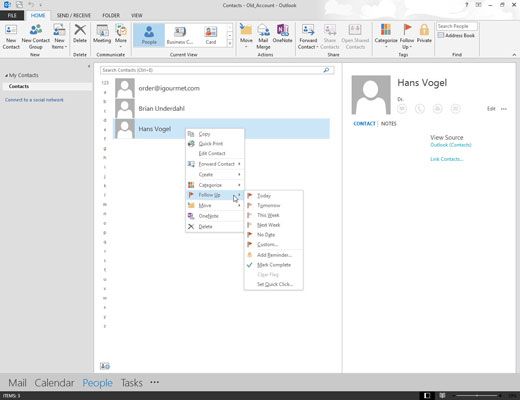
Vyberte možnosť Sledovať.
Zobrazí sa ponuka Follow Up.
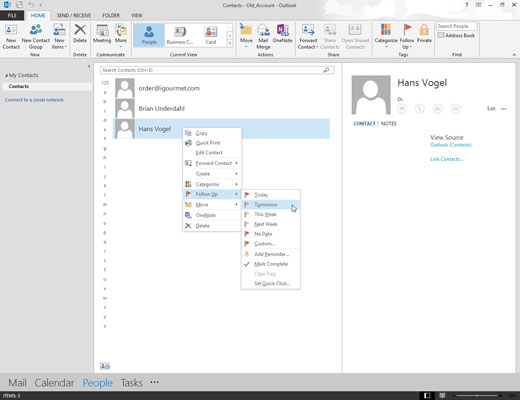
Vyberte dátum, kedy plánujete nadviazať kontakt s vybraným kontaktom.
Vaše možnosti zahŕňajú Dnes, Zajtra, Tento týždeň a Budúci týždeň. Je smutné, že When Heck Freezes Over nie je zahrnutá.
Označením kontaktu pre konkrétny deň sa meno kontaktu zobrazí v kalendári programu Outlook v deň, ktorý ste si vybrali.
Vyberte dátum, kedy plánujete nadviazať kontakt s vybraným kontaktom.
Vaše možnosti zahŕňajú Dnes, Zajtra, Tento týždeň a Budúci týždeň. Je smutné, že When Heck Freezes Over nie je zahrnutá.
Označením kontaktu pre konkrétny deň sa meno kontaktu zobrazí v kalendári programu Outlook v deň, ktorý ste si vybrali.
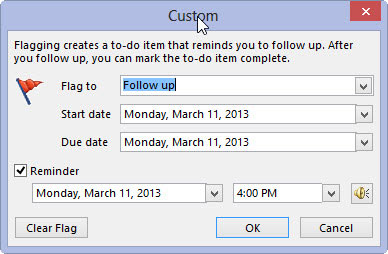
(Voliteľné) Vyberte Pridať pripomenutie.
Vďaka tomu sa otvorí okno s pripomienkou a prehrá zvuk v čase, ktorý si vyberiete, pre prípad, že by ste mali vážne dôvody, aby ste sa s touto osobou nerozprávali. Pripomenutie je spôsob, akým vám Outlook hovorí, aby ste to skončili.
Ak Outlook nájde v e-maile niečo, čo vyzerá ako úloha, Úlohy 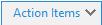 sa automaticky zobrazí na table na čítanie.
sa automaticky zobrazí na table na čítanie.
Výberom Položky akcie rozbaľovaciu šípku si prečítajte položku akcie a potom vyberte SLEDOVAŤ UP ak si chcete nastaviť Príznak sledovania na pripomenutie vykonania danej akcie.
Poznámka: Ak vyberiete NASLEDOVAŤ, položka akcie sa zobrazí v Panel úloh .
Keď je úloha hotová, označte ju ako dokončenú.
V rozbaľovacej ponuke Položky akcií vyberte Označiť ako dokončené alebo
Na paneli Úlohy kliknite pravým tlačidlom myši na označenú správu a vyberte Označiť ako dokončené .
Vyberte Domov > Kategorizovať > Všetky kategórie.
Ak chcete Premenovať farbu kategórie v Kategórii farieb , vyberte farebnú kategóriu a potom vyberte Premenovať. Zadajte vhodný názov pre vybratú kategóriu a potom stlačte Enter.
Ak chcete zmeniť kategóriu Farba, vyberte požadovanú farbu z rozbaľovacej ponuky Farba  .
.
Ak chcete vytvoriť Novú kategóriu farieb, vyberte Nová , zadajte názov, vyberte farbu a vyberte OK.
Keď skončíte s Kategóriami farieb, vyberte OK.
Kliknite pravým tlačidlom myši na e-mailovú správu.
Vyberte Kategorizovať a potom vyberte vhodnú farebnú kategóriu pre správu.
Naučte sa, ako nastaviť automatické delenie slov v programe Word 2007, aby ste zmenšili prázdne miesto na konci riadkov a zlepšili formátovanie.
Niekedy potrebujete Outlook 2013, aby vám pripomenul dôležité dátumy alebo následné aktivity. Vlajky môžete použiť napríklad na pripomenutie, aby ste niekomu zavolali budúci týždeň. Najlepším spôsobom, ako si zapamätať, je označiť meno danej osoby v zozname kontaktov. Vo vašom kalendári sa zobrazí pripomenutie. Kontakty nie sú […]
Každý aspekt vzhľadu tabuľky je možné naformátovať vo Worde v Office 2011 pre Mac. Môžete použiť štýly, ktoré zlúčia bunky dohromady a vytvoria väčšie bunky, zrušíte ich zlúčenie, zmeníte farby okrajov, vytvoríte tieňovanie buniek a ďalšie. Použitie štýlu tabuľky z pásu s nástrojmi Office 2011 pre Mac Karta Tabuľky na páse s nástrojmi […]
Keď používate Word v Office 2011 pre Mac, môžete použiť štýly tabuľky na zmenu vzhľadu buniek. Ak nemôžete nájsť existujúci, ktorý by vyhovoval vašim potrebám, môžete vytvoriť nové štýly tabuľky v dialógovom okne Štýl. Vykonajte tieto kroky: Vo Worde 2011 pre Mac vyberte Formát → Štýl. Otvorí sa dialógové okno Štýl. Kliknite na […]
Keď používate Office 2011 pre Mac, čoskoro zistíte, že Word 2011 dokáže otvárať webové stránky, ktoré ste si uložili z webového prehliadača. Ak webová stránka obsahuje tabuľku HTML (HyperText Markup Language), môžete použiť funkcie tabuľky programu Word. Možno bude pre vás jednoduchšie skopírovať len časť tabuľky z webovej stránky […]
Hoci v skutočnosti nemôžete vytvárať vlastné motívy od začiatku, Word 2007 ponúka mnoho vstavaných motívov, ktoré môžete upraviť podľa svojich potrieb. Široká škála tém vám umožňuje kombinovať rôzne fonty, farby a efekty formátovania, aby ste si vytvorili vlastné prispôsobenie.
Vstavaný alebo vlastný motív v programe Word 2007 môžete upraviť tak, aby vyhovoval vašim potrebám. Môžete kombinovať rôzne fonty, farby a efekty, aby ste vytvorili požadovaný vzhľad.
Word 2013 vám umožňuje nastaviť určité formáty, napríklad odsadenie prvého riadku odseku. Ak chcete, aby Word automaticky odsadil prvý riadok každého zadaného odseku, postupujte podľa týchto krokov:
Word 2013 vám umožňuje možnosť titulnej strany, aby bol váš dokument prezentovateľnejší. Najzáludnejší a najrýchlejší spôsob, ako pritlačiť titulnú stranu, je použiť príkaz Titulná strana programu Word. Funguje to takto:
V Exceli 2011 pre Mac je ovládací prvok tlačidla otáčania podobný ovládaciemu prvku posúvača, ale je vždy zvislý. Môžete ho urobiť vysoký a chudý, ak je málo miesta. Tlačidlo otáčania, známe aj ako ovládač otáčania, nemá posúvač. Tento ovládací prvok funguje dobre pre veľké zoznamy. Má dve […]





